Ez a cikk mindent megoszt, amire szüksége van Snagit képernyő felvevő. Ma a képernyőfelvétel készítéséhez nem kell más, mint a Nyomtató képernyő gomb megnyomása. A Windows 10 és a Mac OS X / 11 még előre telepített képernyő-rögzítő eszközökkel is rendelkezik. Elgondolkodhat azon, hogy miért kell még mindig pénzt költeni a képernyőfelvevő szoftverre. A Snagit lehet a válasz, amely hatékonyabb eszközöket kínál, mint a beépített képernyőfelvétel funkciók. Ez az áttekintés segíteni kíván a szoftver részletes elsajátításában.
 Snagit képernyő felvevő
Snagit képernyő felvevő- 1. rész: Snagit áttekintés
- 2. rész: A Snagit használata
- 3. rész: A Snagit legjobb alternatívája
- 4. rész: GYIK-ok a Snagit-ról
1. rész: Snagit áttekintés
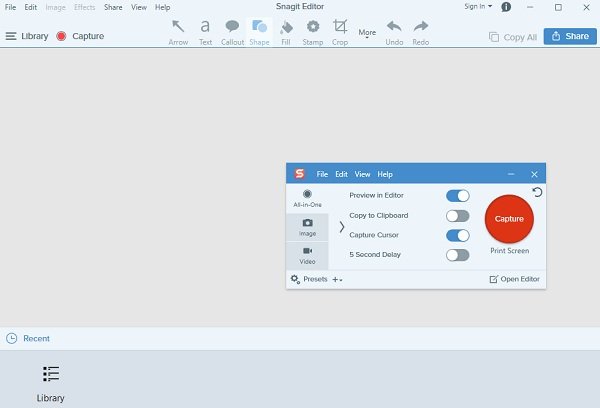
Először is, mi a Snagit? Ez több, mint egy képernyő-rögzítő segédprogram. Vele vezérel minden, amit elfog. Röviden: ez egy mindent egyben képernyővédő program a PC-k számára.
A Snagit funkcióinak áttekintése
1. A képernyő vagy annak bármely részének rögzítése a Windows és a Mac rendszeren.
2. Rögzítse a Google Hangout, a Skype és egyéb hanghívásait.
3. Mentse el a képernyőfelvételt állóképek vagy videofájlok között.
4. Készítsen webkamera felvételt az arc és a hang rögzítéséhez.
5. Töltse le a teljes weboldalt PDF-dokumentumként.
6. Kínáljon alapvető szerkesztési eszközöket, például a speciális effektusokat, a szöveget és a videót.
Sőt, a fejlesztő folyamatosan új funkciókat vezet be a Snagitbe.
Snagit áttekintés
- PROS
- 1. Rugalmas és nagyteljesítményű, mivel szerszámok széles skáláját tartalmazza.
- 2. Van egy GIF készítő konvertálni a felvételt animált képfájlokká.
- 3. Támogatja a panoráma görgetést.
- 4. Több szegélyt, hatást és még sok másot kaphat.
- 5. Képes felvételeket exportálni a felhőtárolóba.
- CONS
- 1. A Snagit drágább, mint a hasonló szoftverek.
- 2. Vannak bizonyos hibák, például a felhasználók szerint a Snagit 2019 nem vett fel hangot vagy mikrofont.
Nyilvánvaló, hogy a Snagit nem egy ingyenes képernyőrögzítő program, de mennyibe kerül a Snagit? Bizonyos korlátozásokkal ingyenes próbaverziót biztosít. Több terv is van, kezdve 49.95 dollárért 1 licencért.
2. rész: A Snagit használata
Noha a Snagit számos funkcióval rendelkezik, az elsődleges felhasználás a képernyő rögzítése. Ezért megosztunk egy részletes útmutatót arról, hogyan lehet a Snagit-t használni a képernyő rögzítéséhez.
1 lépés Nyissa meg a Snagit-t, és menjen a Princessz fűző fül a bal oldali oszlopban a Elfog ablak.
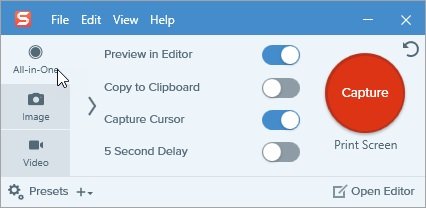
2 lépés Kattintson az Elfog gombot a narancssárga kereszteződés megjelenítéséhez. Kattintson és húzza, hogy kiválassza a képernyőn rögzítendő területet, ablakot vagy régiót. A rögzítési terület beállításához tartsa lenyomva a gombot Ctrl or Ctrl + Shift a képarány rögzítéséhez 16: 9 vagy 4: 3.
3 lépés A terület kiválasztása után megjelenik a képernyő-felvevő eszköztár. Itt dönthet úgy, hogy rögzíti a mikrofon hangját vagy a rendszer hangját a képernyő felvétele közben. Az ikonok kicsit kicsik és óvatosnak kell lenni.

4 lépés Kattintson egyszer a gombra Rekord gombra kattintva elindul a visszaszámlálás, és megteheti, amit rögzíteni szeretne. Amikor a képernyőfelvétel kész, kattintson a gombra megáll gomb. A felvétel az AutoSave mappába kerül MPEG-4 fájlként.

3. rész: A Snagit legjobb alternatívája
Nem tagadható, hogy a Snagit jó képernyőfelvevő, de nem tökéletes szoftver. Például nem fedheti át az arcát a képernyőfelvételekhez. Ettől a ponttól kezdve javasoljuk Apeaksoft Screen Recorder.

4,000,000 + Letöltések
Mindent rögzíthet a képernyőn, beleértve az online videókat is.
Add hozzá a reakciót a webkamera segítségével a képernyő felvétele közben.
Rögzítse a rendszer hangját és mikrofonját önállóan vagy együtt.
A speciális felhasználóknak széleskörű opciókat kínálnak.
Adjon bónusz eszközöket, például hangrögzítőt, képernyőképet stb.
Hogyan lehet használni a Snagit legjobb alternatíváját?
1 lépés Telepítse a Képernyő felvevőt
Ha nem tetszik a Snagit, vagy nem az Ön számára működik, telepítse a legjobb alternatív szoftvert a számítógépére. Ezután indítsa el és válassza a lehetőséget Videó. Ha képernyőképeket vagy hangfelvételeket készít, válassza a lehetőséget Screen Capture or Hangrögzítő.

2 lépés Ragadja meg a képernyőt
Először kapcsolja be kijelző és állítsa be a felvételi területet. A Teljes lehetőség a teljes képernyőt vagy a kattintást rögzíti szokás egy adott terület rögzítéséhez. Az Webkamera szakasz az arcnézetű webkamera rögzítésére szolgál, Rendszer Sound rögzítheti a rendszer hangját, és Mikrofon képes rögzíteni a hangját mikrofonon keresztül. Igény szerint engedélyezheti vagy letilthatja őket. Az egyedi beállítások eléréséhez kattintson a beállítások ikonra kattintva megnyílik a beállítások párbeszédpanel.
Amint a beállítás kész, kattintson a REC gomb megnyomásával elindíthatja a képernyőt a Snagit nélkül. A folyamat során rajzolhat a felvételre a Toll eszköz.

3 lépés A képernyőfelvétel előnézete és mentése
Kattintson az megáll ikon, amikor a képernyőfelvétel kész. Ezután megnyílik az Előnézet ablakban. Itt megnézheti vagy kivághatja a felvételt. Végül kattintson a Megtakarítás gombra, hogy exportálja azt a számítógépre.

4. rész: GYIK-ok a Snagit-ról
Miért nem működik a Snagit?
Ha a Snagit nem működik a számítógépen, akkor probléma lehet a szoftverrel vagy az operációs rendszerrel. Távolítsa el a képernyő-felvevőt, és telepítse újra a Snagit szoftvert. Ha ez továbbra is rendellenesen működik, használjon közvetlenül egy másik képernyőfelvételt.
Mi a különbség a Snagit és a snipping eszköz között?
A Snagit több szolgáltatást kínál, mint a PC-n beépített snipping eszköz. Például a Snagit többet integrál képszerkesztő funkciók. A snipping eszköz azonban teljesen szabadon használható.
Meddig lehet Snagit rögzíteni?
A fejlesztő szerint nincs korlátozás arra, hogy meddig kell felvenni a Snagit-ot. Ajánlatos azonban, hogy a felvételt egyszerre legfeljebb egy órára tegye. Előfordulhat, hogy a Snagit nem képes a képernyő rögzítésére, mivel hosszabb ideig vesz felvételt.
Következtetés
Ez az útmutató áttekintette a piac egyik legjobb képernyőfelvevő szoftverét, a Snagit-t. Most meg kell értenie, hogy érdemes-e használni. Ha úgy találja, hogy a Snagit nem működik, vagy nem rögzíti a mikrofont, használhatja a legjobb alternatív szoftvert, az Apeaksoft Screen Recorder szoftvert, amely költséghatékonyabb és könnyebben használható. Ha további javaslata van, kérjük, hagyjon üzenetet a bejegyzés alatt.










 iPhone Data Recovery
iPhone Data Recovery iOS rendszer helyreállítása
iOS rendszer helyreállítása iOS adatmentés és visszaállítás
iOS adatmentés és visszaállítás iOS képernyőfelvevő
iOS képernyőfelvevő MobieTrans
MobieTrans iPhone Transfer
iPhone Transfer iPhone Eraser
iPhone Eraser WhatsApp átvitel
WhatsApp átvitel iOS feloldó
iOS feloldó Ingyenes HEIC konverter
Ingyenes HEIC konverter iPhone Location Changer
iPhone Location Changer Android Data Recovery
Android Data Recovery Broken Android Data Extraction
Broken Android Data Extraction Android adatmentés és visszaállítás
Android adatmentés és visszaállítás Telefonátvitel
Telefonátvitel Adatmentés
Adatmentés Blu-ray lejátszó
Blu-ray lejátszó Mac Cleaner
Mac Cleaner DVD Creator
DVD Creator PDF Converter Ultimate
PDF Converter Ultimate Windows jelszó visszaállítása
Windows jelszó visszaállítása Telefontükör
Telefontükör Video Converter Ultimate
Video Converter Ultimate videó szerkesztő
videó szerkesztő Képernyõrögzítõ
Képernyõrögzítõ PPT a Video Converter
PPT a Video Converter Diavetítés készítő
Diavetítés készítő Ingyenes Video Converter
Ingyenes Video Converter Szabadképernyős felvevő
Szabadképernyős felvevő Ingyenes HEIC konverter
Ingyenes HEIC konverter Ingyenes videó kompresszor
Ingyenes videó kompresszor Ingyenes PDF-tömörítő
Ingyenes PDF-tömörítő Ingyenes audio konverter
Ingyenes audio konverter Ingyenes hangrögzítő
Ingyenes hangrögzítő Ingyenes videojátékos
Ingyenes videojátékos Ingyenes képkompresszor
Ingyenes képkompresszor Ingyenes háttér radír
Ingyenes háttér radír Ingyenes képjavító
Ingyenes képjavító Ingyenes vízjel eltávolító
Ingyenes vízjel eltávolító iPhone képernyőzár
iPhone képernyőzár PicSafer
PicSafer Kirakós játék kocka
Kirakós játék kocka





